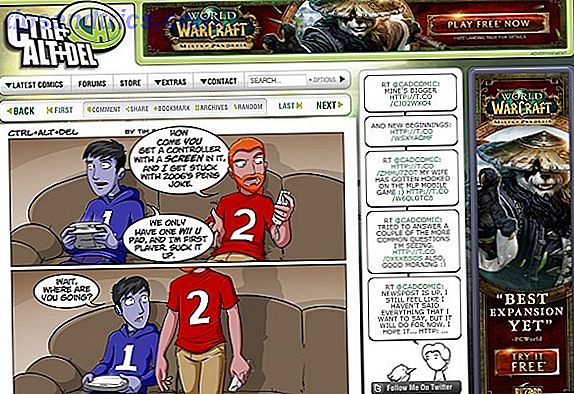Ob es um die Verbreitung in sozialen Medien geht, um die IT für die Fehlersuche oder um ein Bild für die Nachwelt zu speichern, die Erstellung von Screenshots sollte ein wichtiger Teil Ihres täglichen Windows-Workflows sein.
Es gibt zwar viele Möglichkeiten, Screenshots zu erstellen, aber wenn Sie nach einer schnellen und einfachen Möglichkeit suchen, nur einen bestimmten Bildschirmabschnitt zu beschneiden, verwenden Sie diese wenig bekannte Windows-Tastenkombination.
Wie man Region Screenshots in Windows 10 nimmt
Während das Windows Snipping Tool Screenshots schnell erstellt, gibt es einen noch schnelleren Weg Screenshots in Windows zu machen:
- Sobald das gewünschte Fenster geöffnet und bereit ist, verwenden Sie die Tastenkombination Windows + Umschalttaste + S.
- Sobald Sie die Tastenkombination drücken, wird Ihr Bildschirm ausgegraut und ein Fadenkreuz erscheint.
- Ziehen Sie den Teil des Bildschirms, den Sie speichern möchten, und wählen Sie ihn aus.
- Nichts passiert tatsächlich, wenn Sie dies tun. Der ausgewählte Bereich des Bildschirms wird einfach in der Zwischenablage gespeichert. Sie können es dann mit der Tastenkombination Strg + V in eine Fotobearbeitungs-App einfügen.

Wo fügen Sie Screenshots in Windows 10 ein
Wenn es darum geht, wo Sie das Bild einfügen, können Sie etwas so einfaches wie Paint auf Ihrem Windows-Computer verwenden, oder Sie können sich für etwas robusteres wie Photoshop entscheiden (besonders wenn Sie den Screenshot markieren oder bearbeiten müssen).
Sie können den Screenshot auch direkt in Word, Outlook oder einem anderen Programm einfügen, das das Einfügen von Bildern unterstützt. Sie können das Bild sogar direkt in einen Twitter-Tweet oder ein Facebook-Status-Update einfügen, um es öffentlich zu teilen, ohne es vorher auf Ihrem Computer speichern zu müssen.
Weitere erweiterte Screenshot-Tools
Wenn Sie lieber das Windows Snipping Tool verwenden möchten, bietet es auch viele Tastaturkürzel 9 Nifty Snipping Tool Verknüpfungen für Screenshots in Windows 9 Nifty Snipping Tool Verknüpfungen für Screenshots in Windows Das Snipping Tool wird oft übersehen, aber mit seinen Tastaturkürzeln Sie werden in der Lage sein, Screenshots in Windows bequemer als je zuvor zu machen. Lesen Sie mehr für schnelle Arbeit, aber leider müssen Sie zuerst die App starten, bevor die Tastaturkürzel funktionieren. Wenn Sie eine Tastenkombination verwenden möchten, um das Snipping Tool selbst zu öffnen, müssen Sie eine selbst erstellen. So starten Sie ein beliebiges Windows-Programm mit der Tastatur So starten Sie ein beliebiges Windows-Programm mit der Tastatur Wussten Sie, dass Sie ein beliebiges Windows-Programm starten können? mit benutzerdefinierten Tastenkombinationen? Weiterlesen .
Anders als das Snipping Tool gibt es viele Apps von Drittanbietern. Wie man den perfekten Screenshot in Windows macht Wie man den perfekten Screenshot in Windows macht Der beste Weg, um einen Screenshot zu machen, hängt von der Windows-Version ab. Wir zeigen Ihnen die feinen Unterschiede, geben Tipps zur Fehlerbehebung und zeigen die besten Tastaturkürzel und Tools. Lesen Sie mehr, die das Erstellen von Screenshots in Windows zum Kinderspiel machen. Die kostenlose und Open-Source-ShareX, zum Beispiel, bietet zusätzliche Funktionen ShareX: Screenshot erfassen, hochladen und teilen alle in einem ShareX: Screenshot erfassen, hochladen und teilen alles in einem Was wäre, wenn Sie jederzeit einen Screenshot machen könnten, in jeder Form, in jedem Format, alles mit nur einem einfachen Mausklick oder Tippen auf die Tastatur? Was, wenn Sie ... Lesen Sie mehr wie Effekte und Wasserzeichen, Vollbild oder aktuelle Fenster Screenshots, und unterstützt sogar Screencasting im Video- oder GIF-Format.
Was ist Ihre bevorzugte Methode, um einen Screenshot in Windows zu erstellen? Lassen Sie es uns in den Kommentaren wissen.